Win7系统修改跳转列表数目的方法:
1、右键点击打开“开始菜单”,然后选中“属性”;
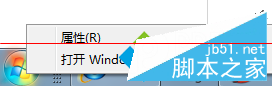
2、打开任务栏和开始菜单属性界面之后,我们需要将界面切换到“开始菜单”标签页,然后用鼠键单击“自定义”;
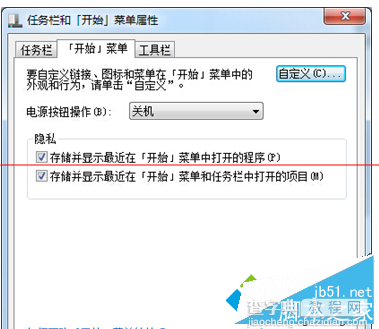
3、自定义开始菜单界面打开之后,看到下面显示的2个数目,其中之一是最近打开程序的数目,另一个则是跳转列表里面最近使用的项目数量。用户们可以根据自己的需求自定义设置。
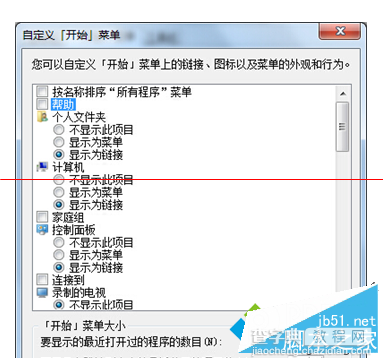
以上就是对Win7系统修改跳转列表数目的方法的介绍,有此需要的朋友可以动手尝试下。
【Win7系统如何修改跳转列表数目?Win7系统修改跳转列表数目的方法】相关文章:
★ win7系统chkdsk工具怎么打开?win7系统chkdsk工具打开方法
★ Win10系统如何调整窗口大小 Windows10系统下使用键盘快捷键调整窗口大小的图文教程
★ win7系统Excel自带修复功能怎么用?win7使用Excel的修复功能方法
★ Win10任务栏不见了怎么找回来?Win10任务栏找回来的方法
★ Win10系统如何清理猎豹浏览器缓存?Windows10清理猎豹浏览器缓存的两种方法
★ win10系统dns服务器未响应怎么办 Win10系统dns出错的解决方法图文教程
★ Win8系统怎么提速?Win8系统运行速度提升30%方法
★ Win10系统插入硬盘时提示磁盘写保护怎么办 Win10插入硬盘时提示磁盘写保护的解决方法
★ win7系统打不开苹果itunes软件怎么办?win7系统打不开itunes软件的两种解决方法
★ Win10如何备份和还原驱动程序 Win10自带DISM部署工具备份和还原驱动的方法
